忘記 Apple ID 密碼和螢幕解鎖密碼,不知道如何強制重置 iPad?賣二手裝置前,需要重置 iPad 吗?遇到無法使用 iPad 怎麼辦……很多人都会为此困惑,無論出於何種原因想要重置 iPad, 本文介紹的5種iPad 恢復原廠設定方法都非常有效。另外關於強制重置 iPad ,我們也需要了解相關的資訊。
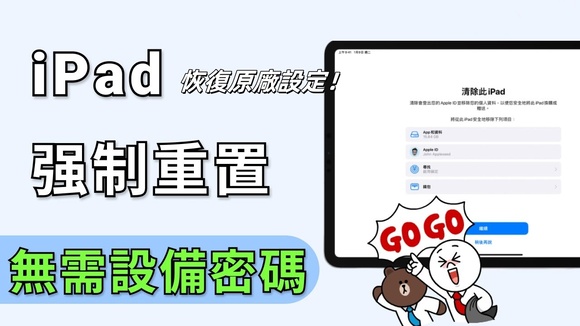
| 方法 | 推薦指數 | 是否需要密碼 | 方法評估 |
|---|---|---|---|
| 4uKey |
|
無需任何密碼 | 無需iTunes和手機的複雜按鍵,只需按照軟體指示操作自動解鎖並強制重置iPad回復原廠,步驟很簡單 |
| 回復模式 |
|
無需任何密碼 | 但需要手動設置 iPad 進入回復模式, 需要借助 iTunes,且尋找我的 iPad 已經關閉 |
| iTunes |
|
需要iPad 螢幕解鎖密碼 | 需要複雜按鍵手動設定iPad,操作不當iPad有可能會出現新的問題。 |
| iPad的設定功能 |
|
需要iPad 螢幕解鎖密碼 | 只要您記得iPad 螢幕解鎖密碼,就可以使用此方法就可以完成iPad 重灌。 |
| iCloud |
|
需要Apple ID 密碼 | 只要您記得Apple ID 密碼,就能使用此方法將iPad 強制重置原廠。 |
第一部分:iPad重置的 5 種方法
方法 1: 使用 4uKey將iPad 強制重置回復原廠設定
使用 Tenorshare 4uKey 的好處是,無需Apple ID 密碼和螢幕解鎖密碼, 即可強制 iPad 回復原廠設定,還能輕鬆解決Apple ID 忘記密碼無法驗證身分困境。且操作非常簡單, 您只需把手機和電腦連接,按照軟體介面指示幾分鐘即可完成。
Tenorshare 4uKey 功能要點:
- 無需任何密碼,一鍵強制iPhone/iPad/iPod 回復原廠。
- 無需任何密碼, 輕鬆解鎖 iPhone/iPad/iPod 螢幕鎖和取用限制密碼或者螢幕使用時間密碼,解除iPhone已停用。
- 無需任何密碼, 強制移除Apple ID 帳號, 在裝置上使用新的 Apple ID 帳號,可選擇保留數據登出Apple ID。
- 此工具被瘋先生和蘋果迷都推薦過, 可以幾分鐘內解鎖 iPhone 螢幕鎖和Apple ID。
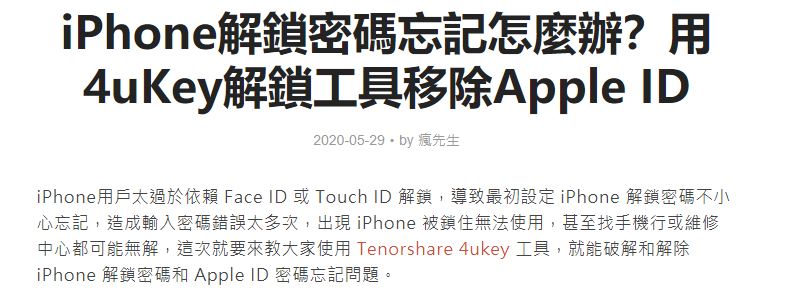
如何使用 Tenorshare 4uKey iPad 強制重置回復原廠
4uKey是通過移除iPad螢幕鎖屏密碼來強制重置iPad,iPad密碼移除後,iPad也重置回復原廠了。
步驟1:點擊免費下載安裝, 並啟動Tenorshare 4uKey。
步驟2:在移除iOS 設備螢幕密碼下面點擊 “開始解鎖”。

用USB數據線把 iPad 和電腦連接。
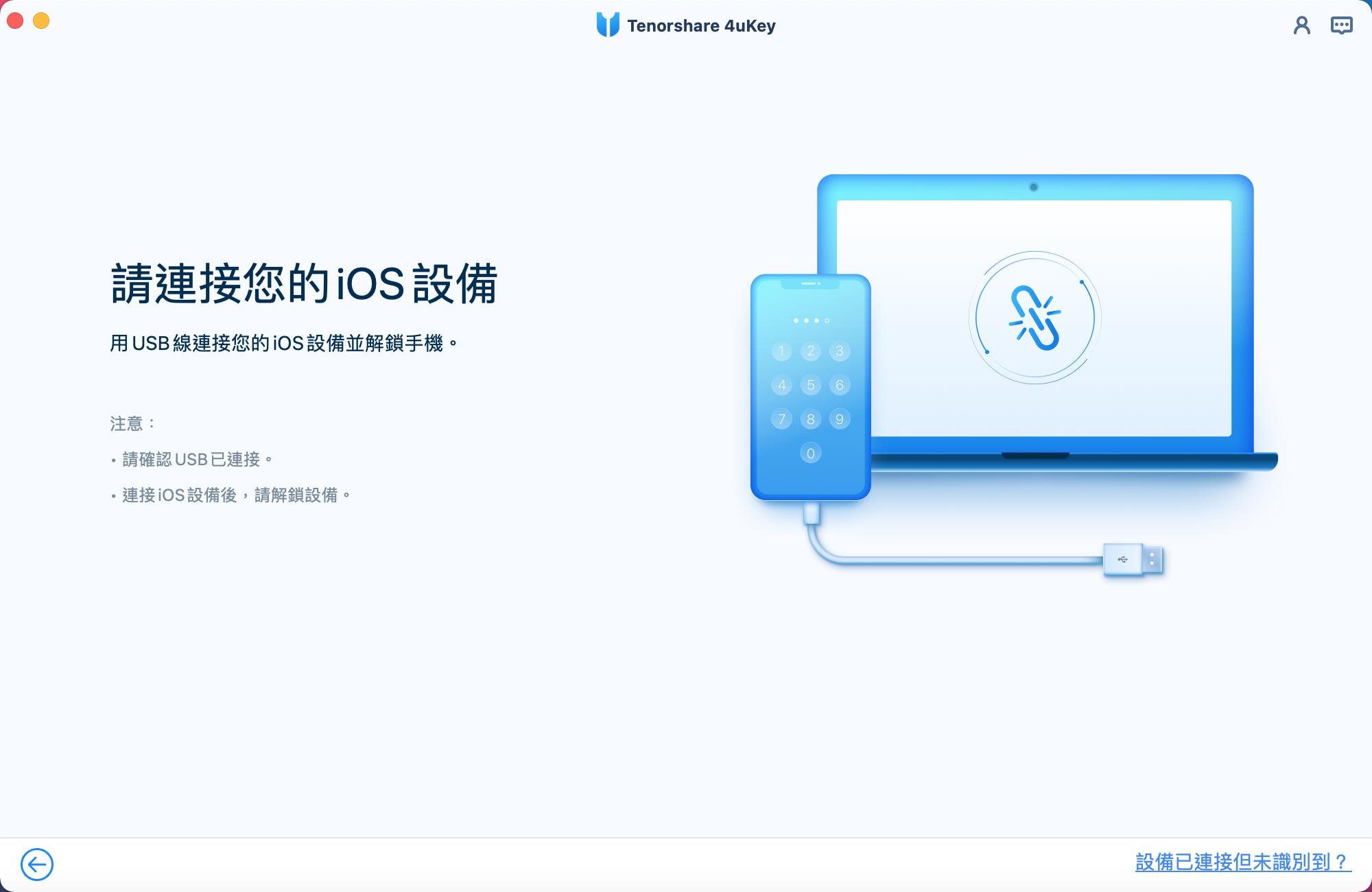
步驟3:下載固件包:軟體會自動檢測您的iPad , 並為其匹配對應的固件包, 請點擊下載固件包。如果軟體沒有自動檢測到, 需要您按照軟體指示,手動設置。

步驟4: 下載成功後, 點擊開始解鎖。
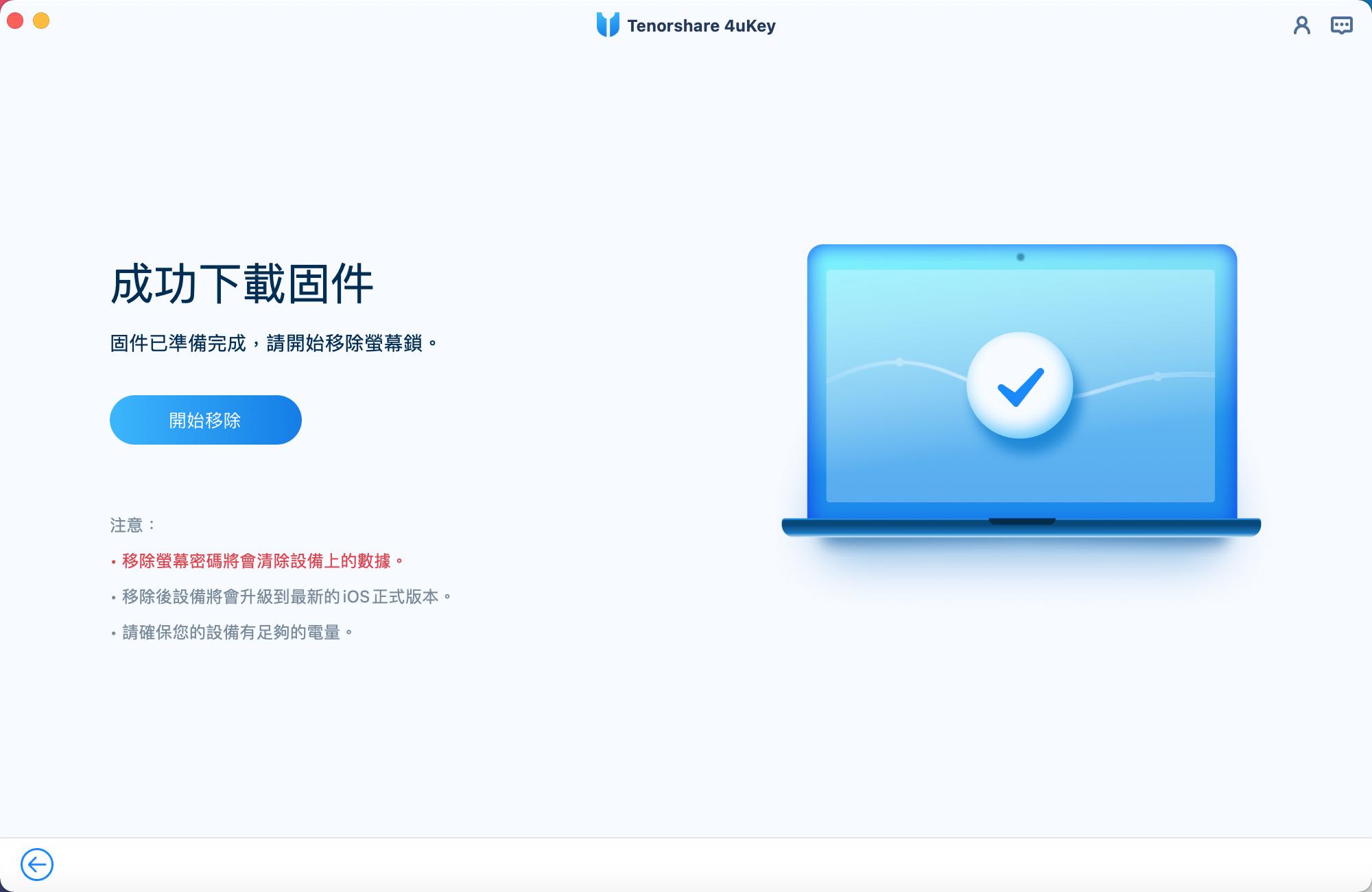
步驟5: 成功解鎖iPad,點擊完成即可。

解鎖成功,也就意味著 iPad 恢復原廠設定成功,裝置上的資料和設定都已經被刪除,iPad 強制回復原廠是不是很簡單呢!
無論使用何種方法將iPad 恢復原廠設定後, 如果 iPad 裝置卡在需要輸入 Apple ID 密碼畫面(即啟用鎖定畫面),表明“尋找Apple ID” 處於啟用狀態。
如果您忘記 Apple ID 密碼, 此時你還可以使用 Tenorshare 4uKey 的移除iCloud 啟用鎖定功能來移除Apple ID,解除啟用鎖定畫面 。
方法 2: 無密碼,透過設定 iPad 進入回復模式來實現iPad強制重置回復原廠
iPad 如何恢復原廠設定?第二種方法是先將 iPad 進入回復模式,再借助 iTunes 強制讓 iPad 回復原廠設定。
在使用此方法前您需要先檢查“尋找我的 iPad”已經關閉。 如下圖, 如果顯示綠色,表示“尋找我的 iPad”處於啟用狀態。
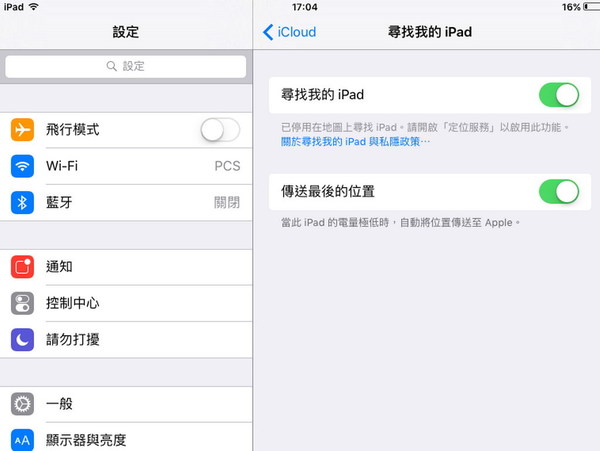
如果“尋找我的 iPad”處於啟用狀態,方法 2 重置 iPad 後,裝置要求您輸入 Apple ID 登錄。 如果您忘記了Apple ID 密碼,需要用方法 1 中推薦的工具Tenorshare 4uKey 來移除啟用鎖
設定 iPad 進入回復模式,實現iPad 強制回復原廠的操作步驟:
步驟1: 用USB線,將 iPad 和電腦連接。
步驟2: iPad 如何進入回復模式?按照如下步驟將 iPad 進入回復模式:
- 有 Face ID 的 iPad :按下調高音量按鈕後迅速放開,再按下調低音量按鈕後迅速放開。按住頂部按鈕直至iPad重新啟動,繼續按住頂部按鈕直至iPad進入恢復模式後鬆開。
- 有 Home 鍵的 iPad 和之前型號的 iPad:同時按住 Home 鍵及頂部 (或側邊) 按鈕。繼續按住,直至看到恢復模式畫面後鬆開。
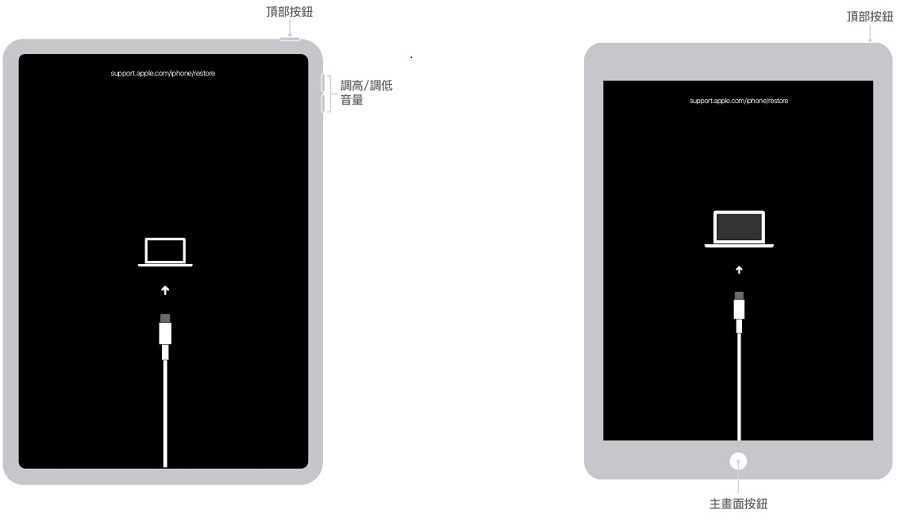
當您的 iPad 出現連接到電腦的圖示(如下圖所示),即表示已經成功進入回復模式。
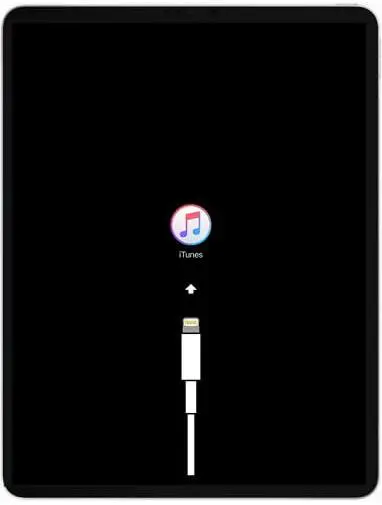
步驟 3: 打開iTunes, iTunes會出現如下介面,提示您需要更新還是還原。請選擇更新,此時電腦會嘗試重新安裝 iOS 或 iPadOS,但不會清除你的資料。
更新無效後,您需要點擊還原將iPad 強制重置,此時會刪除 iPad 所有資料和設定。
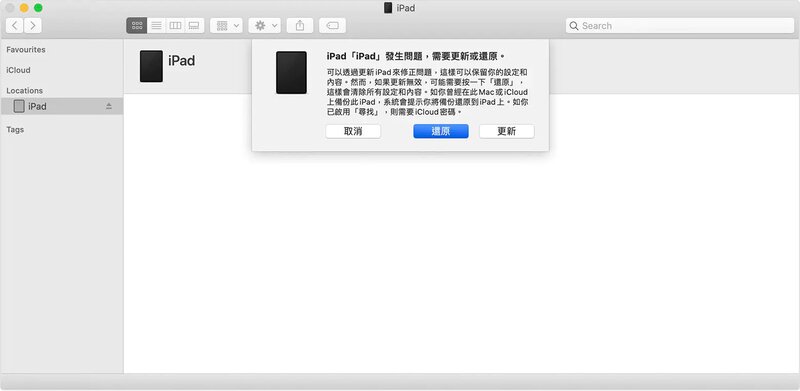
如果電腦重新安裝iPadOS的時間超過 15 分鐘,會結束恢復模式,請重複步驟 2 和 3。
方法 3: 使用 iTunes實現iPad強制回復原廠
iPad 恢復原廠設定使用此方法,需要您輸入 iPad 螢幕密碼。 如果您忘記螢幕解鎖密碼, 會顯示 iPad 無法連接 iTunes, 因為被密碼鎖住 (如下截圖,我拿 iPhone 做的演示)。
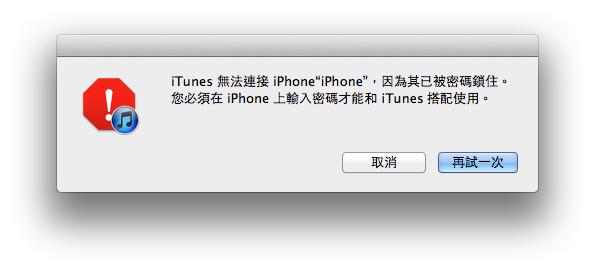
步驟 1: 輸入 iPad 螢幕密碼。
步驟 2: iPad和電腦連接,並手動設置 iPad進入回復模式。此步驟和方法2中的一樣。
步驟 3: 點擊 iTunes上的 更新和還原按鈕 。此步驟和方法2中的一樣。
方法 4: 使用 iCloud “尋找我的 iPhone”,強制 iPad 回復原廠
使用此方法需要您首先登入 Apple ID帳戶, 如果您不記得Apple ID密碼, 您需要嘗試方法1和方法2。
步驟 1:進入iCloud 查找我的 iPhone頁面, 輸入Apple帳戶和密碼登錄。

步驟 2:點擊“尋找 iPhone”按鈕。
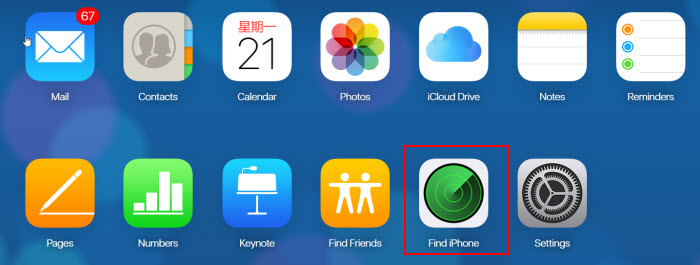
步驟 3:在列出的裝置中,找到強制重置iPad的裝置。點擊"擦除iPad",就可以重置iPad。
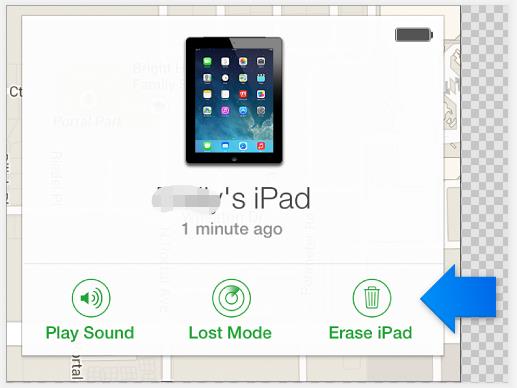
方法 5: 無需電腦, 使用 iPad 設定功能強制重置 iPad
iPad強制重置使用此方法需要Apple ID 密碼,操作也簡單,如下:
打開 iPad 設定 > 點擊【一般】 > 點擊 【清除所有內容和設定】> 點擊 【清除 iPad】> 點擊 【清除】
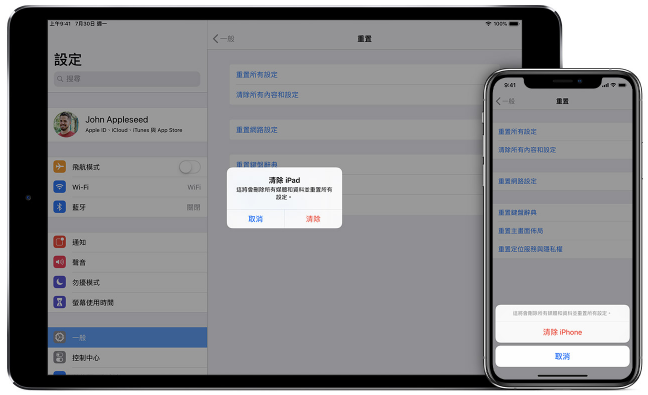
第二部分:iPad強制重置原廠的常見問題
iPad 重灌後, 會抹掉和刪除哪些內容? iCloud 和 iTunes 的資料會被刪除嗎?
iPad 恢復原廠設定,即將裝置內的所有資料(通訊錄、照片、影片、簡訊、APP、APP內資料等)及設定(壁紙、快速鍵、無線網路自動連接等)全部刪除, 相當於當於一部乾淨的沒有任何資料的iPad。重置後,您需要重新啟動iPad,重新下載APP,重新進行功能設定等。
iPad 重置後,不會刪除 iCloud和 iTunes 資料。如果您登錄iCloud帳戶,會發現下載iCloud數據的話還是可以的,並且透過 iTunes 同步舊的備份檔也是可行的。
iPad重置後刪除的數據能不能還原
如果在重置 iPad 前您有備份的話,是可以從備份中還原數據。如果沒有備份的話,刪除的數據是很難回復的。
最後結論:
如果您忘記iPad Apple ID 密碼和螢幕密碼,那麼 Tenorshare 4uKey 會是最簡單、最有效的工具幫助你把iPad強制重置和iPad強制回復原廠。 如果您記得iPad Apple ID 密碼和螢幕密碼,可以嘗試其他方法重置 iPad,希望本文中的解決辦法對您有幫助。










